
Ogled omrežnih nastavitev

|
|
Naslov IP ni pravilno nastavljen, če je prikazan kot »0.0.0.0«.
Če napravo povežete z zvezdiščem ali omrežnim mostom, lahko pride do napake pri povezavi tudi, če je naslov IP konfiguriran pravilno. To težavo lahko rešite tako, da nastavite časovni interval, po katerem začne naprava komunicirati. Nastavitev premora pred vzpostavitvijo povezave z omrežjem
Seznam trenutnih nastavitev omrežja lahko natisnete. Seznam uporabniških podatkov/seznam podatkov skrbnika sistema
|
Ogled nastavitev IPv4
<Nadzor stanja>  <Omrežni podatki>
<Omrežni podatki>  <IPv4>
<IPv4>  Izberite nastavitev, ki si jo želite ogledati
Izberite nastavitev, ki si jo želite ogledati  Preverite nastavitve
Preverite nastavitve
 <Omrežni podatki>
<Omrežni podatki>  <IPv4>
<IPv4>  Izberite nastavitev, ki si jo želite ogledati
Izberite nastavitev, ki si jo želite ogledati  Preverite nastavitve
Preverite nastavitveOgled nastavitev IPv6
<Nadzor stanja>  <Omrežni podatki>
<Omrežni podatki>  <IPv6>
<IPv6>  Izberite nastavitev, ki si jo želite ogledati
Izberite nastavitev, ki si jo želite ogledati  Preverite nastavitve
Preverite nastavitve
 <Omrežni podatki>
<Omrežni podatki>  <IPv6>
<IPv6>  Izberite nastavitev, ki si jo želite ogledati
Izberite nastavitev, ki si jo želite ogledati  Preverite nastavitve
Preverite nastavitveOgled naslova MAC za žično omrežje LAN
1
Izberite <Meni> na zaslonu Domov. Zaslon Domov
2
Izberite <Preference>  <Omrežje>.
<Omrežje>.
 <Omrežje>.
<Omrežje>.Če se prikaže zaslon za prijavo, vnesite pravilni ID in kodo PIN. Prijava v napravo
3
Izberite <Nastavitve gonilnika Ethernet>.
Prikazan je naslov MAC.
Ogled naslova MAC in podatkov za brezžično omrežje LAN
1
Izberite <Meni> na zaslonu Domov. Zaslon Domov
2
Izberite <Preference>  <Omrežje>.
<Omrežje>.
 <Omrežje>.
<Omrežje>.Če se prikaže zaslon za prijavo, vnesite pravilni ID in kodo PIN. Prijava v napravo
3
Izberite <Nastavitve brezžičnega omrežja LAN>.
Če se prikaže sporočilo <Ali želite omogočiti brezžični LAN?>, izberite <Da>.
4
Preberite prikazano sporočilo in izberite <Vključeno>.
5
Izberite <Informacije o povezavi>.
6
Izberite nastavitev, ki si jo želite ogledati.
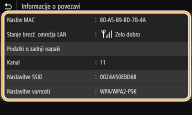
Prikaz varnostnih informacij
Če si želite ogledati informacije WEP in WPA/WPA2-PSK, izberite <Nastavitve varnosti>.
Prikaz na zaslonu <Nadzor stanja>
<Stanje brezž. omrežja LAN> in <Podatki o zadnji napaki> si lahko ogledate v možnosti <Nadzor stanja>.
<Nadzor stanja>  <Omrežni podatki>
<Omrežni podatki>  <Vrsta omrežne povezave>
<Vrsta omrežne povezave>  Izberite nastavitev, ki si jo želite ogledati.
Izberite nastavitev, ki si jo želite ogledati.
 <Omrežni podatki>
<Omrežni podatki>  <Vrsta omrežne povezave>
<Vrsta omrežne povezave>  Izberite nastavitev, ki si jo želite ogledati.
Izberite nastavitev, ki si jo želite ogledati.